吉林大学实践教学管理系统毕业论文模块法学院操作流程教师版一
实践教学管理平台 学生使用手册

实践教学管理平台学生使用手册学生:外网访问http://59.173.2.21:9090/practice/内网访问http://172.31.254.192:9090/practice/用户名为学号,密码为123456。
如需修改密码,要用客户端登陆,可在登陆页面下载,修改方法见本手册最后部分。
1.最新提示信息登陆后,显示“最新提示信息”页面,教务处指定实习项目之后,可以看到自己的实习项目。
如未被指定,则不能看到实习项目。
2.修改个人基本信息点击左边的“修改个人基本信息”,能修改姓名、性别、电话、邮箱。
不需要填身份证号和个人简介。
信息修改后,点击下方“确定”。
教师端和系统管理员能马上看到修改结果。
从旧系统导入数据时,部分个人信息出错,需要学生核对并修改个人信息。
如果学号出错,不能自己修改,请向教务处反应。
点击左边的“实习申请”,然后点击实习项目右边的“提交申请”。
阅读注意事项后,点击下方的“已阅读并同意”。
然后出现“实习申请”页面,信息填写完整后,点击下方“确定”。
如果实习申请信息填写错误,可以点击“修改申请”。
实习申请需要等指导老师审核通过后,才能进行下面的操作。
审核以后,“实习申请”这一步不能再修改。
4.实习变更点击左边的“实习变更”,然后点击实习项目右边的“实习变更”在新页面中点击“添加”。
填好新单位信息后,点击“确定”,等待指导老师审核。
5.实习日志点击左边的“实习日志”,再点击实习项目右边的“实习日志”。
新页面中点击“添加”。
实习日志篇数要求,每个项目都不一样,系级管理员和学院管理员可以修改。
日志的标题和内容写好后,点击下方“确定”。
6.实习总结、评教和实习成绩实习总结在达到一定篇数的日志后可以写,评教在实习总结提交后可以进行,实习成绩在老师打分后可以查看。
7.修改密码下载客户端并安装,安装好后,打开软件界面。
可能存在有的杀毒软件提示客户端程序为病毒,这时需要把程序添加到杀毒软件的信任列表中,然后才能正常使用。
毕业综合实践管理平台使用说明
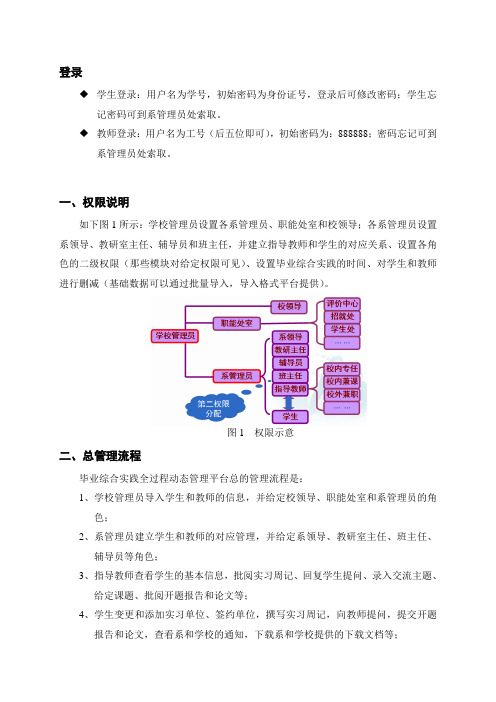
登录◆学生登录:用户名为学号,初始密码为身份证号,登录后可修改密码;学生忘记密码可到系管理员处索取。
◆教师登录:用户名为工号(后五位即可),初始密码为:888888;密码忘记可到系管理员处索取。
一、权限说明如下图1所示:学校管理员设置各系管理员、职能处室和校领导;各系管理员设置系领导、教研室主任、辅导员和班主任,并建立指导教师和学生的对应关系、设置各角色的二级权限(那些模块对给定权限可见)、设置毕业综合实践的时间、对学生和教师进行删减(基础数据可以通过批量导入,导入格式平台提供)。
图1 权限示意二、总管理流程毕业综合实践全过程动态管理平台总的管理流程是:1、学校管理员导入学生和教师的信息,并给定校领导、职能处室和系管理员的角色;2、系管理员建立学生和教师的对应管理,并给定系领导、教研室主任、班主任、辅导员等角色;3、指导教师查看学生的基本信息,批阅实习周记、回复学生提问、录入交流主题、给定课题、批阅开题报告和论文等;4、学生变更和添加实习单位、签约单位,撰写实习周记,向教师提问,提交开题报告和论文,查看系和学校的通知,下载系和学校提供的下载文档等;5、系管理员、系领导、教研室主任、班主主任、辅导员等角色从平台上获取所需资料;6、学校管理员、校领导、各职能处室从平台上获取所需资料;7、汇总输出毕业综合实践的过程资料和最终成果。
三、学生角色学生可以在自己的界面下维护个人的信息(联系方式等)、变更实习单位、添加签约单位、撰写实习周记、向教师提问、回复教师的作业、进行课题管理、上传开题报告、上传毕业论文、下载规范文档(学校和系部提供的)、查看学校和系部的各类通知、给学校管理员反馈问题等操作,学生主界面下,有学生的基本情况汇总,【基本信息】主界面如图2所示。
图2 学生主界面【基本信息】3.1 变更实习单位和添加签约单位学生的实习单位有变更时,原则上由学生本人可以登录系统进行变更,特殊情况可以委托指导教师变更实习单位,学生变更实习单位在【单位管理】的菜单下,变更实习单位和添加签约单位的界面如图3所示。
毕业论文设计管理系统操作指南

毕业论文(设计)管理系统操作指南1.系统登陆1.1登陆方式(3种可选)(1)陕西理工学院网站办公系统毕业论文(设计)管理系统;(2)教务处网站毕业设计(论文)管理系统;(3)直接输入网址:http://218.195.98.227。
1.2用户名及密码(首次登陆后需完善个人信息并修改密码)。
(1)教师用户名及初始密码:教务管理系统工号;(2)教学秘书用户名及初始密码:简称;(3)学生用户名及初始密码:学生学号。
■教学秘书工作流程2.账号管理◆每届毕业论文(设计)开始前,由各二级学院教学秘书导入本院学生信息,修改完善专业负责人、指导教师、学院专家等信息:◆点击左边账号管理按钮进入账号管理界面,如下图2.1学生信息导入◆点击账号管理点击学生点击左下端Excel导入点击下载模板按模板要求填写学生信息(可从教务管理系统下载学生信息)提交选择激活参加毕业论文(设计)的学生在操作区可修改、删除学生信息(可修改学生登录密码)。
2.2指导教师信息录入(专业负责人、专家等信息操作同此)◆点击指导教师点底部“添加”按钮选择“激活”项(点击“修改”文字,可修改教师密码等信息)2.3专业负责人、专家等信息操作同。
3截止日期设置3.1课题申报截止日期设置◆点击截止日期设置点击课题申报截止日期点击截止日期空白处选择相当日期点击“设置”按钮。
3.2学生选题、任务书、开题报告、提交论文等截止日期设置同上。
4.特殊情况处理4.1课题调整(更改论文(设计)题目及题内容等)◆点击特殊情况处理课题调整点击“修改”进入修改页面。
4.2课题申报延期◆点击特殊情况处理课题申报延期击截止日期空白处选择相当日期点击“设置”按钮。
4.3学生选题、任务书、开题报告、提交论文等截止日期修改同上。
5.流程管理5.1课题申报设置◆点击流程管理课题申报设置在课题申报数空白处赶写课题数(申报课题数至少为学生人数的120%)点击“设置”。
5.2论文终稿退回◆对于教师已经通过的学生论文(设计)终稿,要退回让学生重新修改、提交可用此功能。
毕业设计(论文)学生操作流程
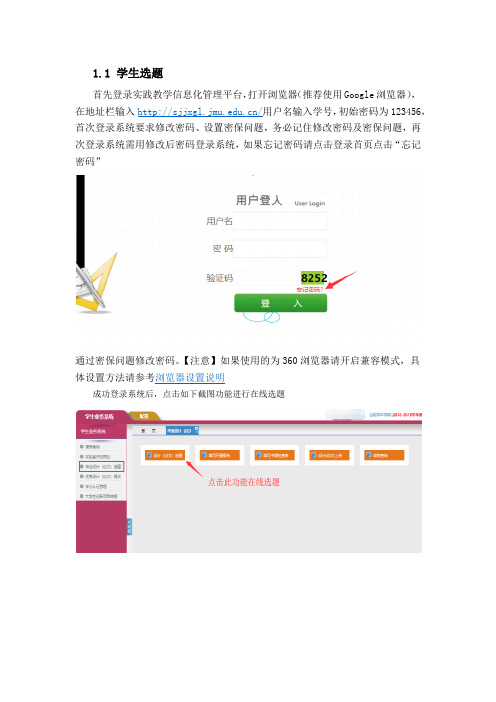
1.1学生选题首先登录实践教学信息化管理平台,打开浏览器(推荐使用Google浏览器),在地址栏输入/用户名输入学号,初始密码为123456,首次登录系统要求修改密码、设置密保问题,务必记住修改密码及密保问题,再次登录系统需用修改后密码登录系统,如果忘记密码请点击登录首页点击“忘记密码”通过密保问题修改密码。
【注意】如果使用的为360浏览器请开启兼容模式,具体设置方法请参考浏览器设置说明成功登录系统后,点击如下截图功能进行在线选题选题说明:学生在线选择适用于本专业的课题,可至多选择三个课题(分第一志愿、第二志愿、第三志愿进行选择),课题在指导教师未确认前可进行退选操作。
操作步骤:学生业务系统-毕业设计(论文)选题-设计(论文)选题1,可选课题。
进入论文选题页面,点击课题所在行的“选择”按钮,进入学生选题页面,可查看课题的“学生所具备条件”及“主要研究目标”等详细信息。
学生有三个课题志愿可选择:第一志愿、第二志愿和第三志愿,每个志愿至多选择一个课题。
选择课题的“志愿意向”后,点击“保存”即可完成选题。
2,已选课题。
点击“已选课题”可查看已经选择的课题,选题在指导教师未确认前可进行退选,点击课题所在行的“退选”按钮即可退选课题。
注意:如果登录系统后在没有进行选题操作情况下,点击已选课题选项卡页面就已经有显示课题信息,则表示已经直接被指导教师在申报题目时即确定了,此种情况无需在线进行选题操作!1.2填写开题报告功能说明:学生在线填写提交开题报告,开题报告填写并提交后需经由指导教师进行审核。
注意:如果打开功能后列表页面没有显示课题信息,则表示学院还未公布选题结果,请等待学院公布选题结果后再填写开题报告!操作步骤:学生业务系统-毕业设计(论文)选题-填写开题报告1,填写:选定所要填写开题报告的课题,功能栏点击“填写”按钮,进入开题报告填写页面。
保存后可立即提交,也可稍后通过列表功能栏点击“提交”按钮进行提交。
毕业设计(论文)管理教师网上操作指南

毕业设计(论文)管理教师网上操作指南1.登录负责教师登录(/再点教务处或直接输入/)教务处网站,点击“综合教务入口”,出现如图1界面,输入帐号及密码,确认进入。
(注意:申报题目、选题结果确认以及成绩登录必需为同一人。
)图12.题目申报点击导航条中的【教学信息】,在左下方【毕业设计管理】中点击【题目申报】,如图2所示。
图2然后点击右上角添加题目,出现如图3所示界面。
图3其中,(1)“教学计划号”不需输入;(2)“题目编号”系统会自动生成;(3)“负责教师院系”指毕业设计校内指导教师,可从下拉选项中选择(若在现在院系找不到您,您可能在你曾经工作过的院系或部门);(4)“负责教师”指毕业设计校内指导教师,可从下拉选项中选择;(5)“题目名称”必须填写;(6)“题目英文名称”可选择填写(可以不填);(7)“题目来源”可以从下拉选项中选择科研课题、教师自拟或学生自拟;(8)、“论文工作形式”可以从下拉选项中选择校内或校外;(9)“课题类别”可以从下拉选项中选择实验研究、软件开发、理论研究,结合实际或工程实际;(10)“开始时间”(统一填3月26日)、“结束时间”(石油工程6月17日、储运工程6月24日)可单击后选择确定;(11)“是否重点扶持项目”可从下拉选项中选择是或否;(12)“题目容量”必须填写1;(13)如果有校外指导教师,需在“校外教师名”填写姓名,“校外教师职称”在下拉选项中选择,在“校外教师单位”填写校外指导教师单位,如没有校外指导教师,则无须填写这三项;(14)“题目简介”、“接纳范围”、“备注”可选择填写;(可以不填)(15)“选题面向系所”(石油工程学院,必须填写), 点击,出现如图4对话框图4选择院系、专业(学生所在的专业,选择石油工程或油气储运工程)及专业方向(石油工程在“开发、开采、钻井、海洋”四个下拉选项中选择一项,每个题目至少选择2个方向,每增加一个专业方向该步骤要重复操作一次。
毕业设计(论文)系统快速使用指南

西安交通大学毕业设计(论文)系统快速使用指南第一部分系统中各角色操作功能说明(蓝色部分为该角色在系统中的操作先后顺序)一、系统管理员功能概述(教务处管理人员)1、流程管理(系统管理员或者教务处管理员主要操作功能部分) ----------------------------第四步操作校内公告管理、论文抽检、推荐论文数设置、优秀论文评优、优秀论文评优结果、团队优秀论文评优、查看各学院总结、教师评价指标、查看教师评价、优秀指导教师数、审核优秀指导教师、审阅外出毕业设计申请、汇总查询。
2、过程信息统计(系统管理员或者教务处管理员查询和统计论文课题信息和论文的进度) ------第七步操作过程信息统计:查看各篇论文的所在状态及在各操作流程中论文统计信息(管理员具有查询的功能有:工作计划查看、毕设学生信息统计、各教师申报课题信息、课题申报信息、课题选题信息、学生选题表统计、未选择课题学生、未被选择的课题、任务书信息、开题报告信息、外文翻译信息、中期检查信息、查看论文信息、论文评阅答辩信息、学生论文成绩信息、答辩后论文修改、校外申请信息、论文审核信息、指导日志、查看课题进度、查看学生成绩表、无答辩资格学生、团队论文统计、各专业答辩组信息、总评成绩调整信息。
3、表格导出(系统管理员或者教务处管理员导出论文课题的相关表格) ----------------------第八步操作导出的表格:学生选题导出、任务书导出、开题报告导出、评阅意见导出、中期检查导出、工作进展情况记录导出、选题清单、课题情况统计表、成绩统计表、成绩汇总表(报省厅)、优秀毕设统计表、校毕设情况统计表、答辩工作安排表。
4、截止日期设置(系统管理员或者教务处管理员设置课题各个阶段的审核截止时间) ----------第三步操作截止日期:课题审核截止日期、学生选题审核截止日期、开题报告审核截止日期、答辩截止日期。
课题审核截止日期即为设置本年度毕业论文课题各专业负责人审核的截止日期;学生选题审核截止日期即为设置本年度学生选题后各专业负责人审核的截止日期;开题报告审核截止日期即设置教师审核开题报告的截止时间;答辩截止日期即为设置本年度学生答辩的截止日期。
毕设系统指导教师操作流程说明

毕设系统指导教师操作流程说明浏览器方式访问 地址http://202.204.193.229/aexp 登录系统,登录后选择毕设智能管理:选择后出现指导老师身分的相关功能菜单如图:点此选择课题申报阶段 选择课题申报菜单:选择我要申报后出现如下的申报界面:键入题目后点此进行相似判断Ctrl 键+左键多选专业填报申请课题信息后点保存完成申报。
保存成功后已申请记录出现在下图课题申请通过完成后进入选题环节(分老师代选和学生网上选题对应操作为添加学生名单和确认已选学生。
代选的学生不用确认操作,学生自选才需确认。
选题环节完成后 进入 过程管理:进入下发界面:待审可修改选择课题查询添加学生点此安装在线文档控制器 为上传文档提供方便可放心使用。
安装后刷新界面可操作下发任务书:点提示上图内容:点击文档可进行编辑操作如下图:点此安装编辑完成后可保存,最后点下发任务书 学生在登录系统后可收到下发的任务书。
若要上传本地已经存在的任务书文件可以选择直接上传按钮 然后选择本地的文件点确定完成上传覆盖。
(上传文件要求必须是RTF 格式)word 可直接文档另存为rtf 格式文件操作说明见下图)打开word 文档 选择文件---另存为如图:选择图中所示格式保存到本地,被保存的文件可直接上传的到系统中。
开题报告:选择开题报告检查 菜单进入下图:建议在线编辑、保存,无需下载再上传麻烦!对已经提交开题报告的学生可以进行查看及合格的学生进行定稿:定稿后的学生将不可编辑开题报告 ,不合格的学生需要继续完善开题报告直至通过后才可进入下个环节的毕设。
指导记录 毕设过程中的指导记录可添加的系统中 学生、指导老师都可查询部门可统计。
添加的来源为学生添加和指导老师添加,老师可对学生添加的指导记录进行确认。
中期检查 选择中期检查菜单 进行中期检查环节:点 中期检查 出现如下:进行相关添加、确认操作对学生提交的中期检查进行查询 并进行 定稿或不合格处理、不合格的学生继续需修改中期检查,合格学生定稿后不可操作,此处可对不认真学生进行警告操作。
吉林大学本科毕业论文(设计)工作管理办法(试行)

吉林大学本科毕业论文(设计)工作管理办法 (试行)毕业论文(设计)是在本科教育阶段达成毕业要求、实现培养目标的重要教学环节。
为了切实做好我校毕业论文(设计)工作,努力提高毕业论文(设计)质量,规范毕业论文(设计)工作管理,特制定本办法。
一、教学目的与教学要求(一)教学目的毕业论文(设计)是要求学生运用所学的基本知识、基本理论和基本技能进行综合实践训练,培养其提出问题、分析并解决问题的能力;培养学生进行研究、开发、创作、设计的初步能力,包括选题、文献检索与阅读、开题、方案制订、实验设计与操作、调查研究、信息技术应用以及论文或研发报告撰写等能力;培养学生综合实践能力、创新与创业精神,培养实事求是、虚心好学、刻苦钻研、开拓进取的科学精神。
(二)教学基本要求1.培养学生服务国家服务人民的社会责任感、高尚的职业道德;培养学生理论联系实际的工作作风和严肃认真的科学态度。
2.培养学生综合运用所学知识、独立分析和解决实际问题的能力,培养学生的创新精神与实践能力,使学生获得为毕业后从事专业工作奠定基础的专业训练。
3.进一步训练和提高学生的设计及分析能力、理论计算能力、实验研究能力、社会调查能力、经济分析能力、外语应用能力和信息技术应用能力,以及查阅文献资料和文字表达等基本技能。
除临床医学、口腔医学、护理学专业外,其余专业都要进行毕业论文(设计)环节。
二、教学组织与教学管理(一)教学组织管理主体及职责在分管教学工作的副校长领导下,教务处与学院共同负责毕业论文(设计)教学组织工作。
1.教务处职责(1)制定学校毕业论文(设计)工作的指导性规章制度。
(2)协调解决有关疑难问题。
(3)组织专家检查学院毕业论文(设计)工作各个阶段的实施情况,督促工作进程,检查工作成效。
(4)组织专家评估各专业毕业论文(设计)的总体工作质量。
(5)评选校级优秀毕业论文(设计),表彰先进管理单位及优秀指导教师,推广先进工作经验。
2.学院职责(1)制定教学标准。
毕设系统学生操作流程说明

毕设系统学生操作流程说明浏览器方式访问地址http://202.204.193.229/StuExpbook登录系统,身份选择学生用户名为学号密码默认为学号进入系统可修改。
登录后如下图:选择毕业设计选项卡上图显示为老师指定题目若学生自主选题方式则参照下图选题完成后等待教师确认,被确认后则看到上图同意的的界面若被取消则进行下轮的选题。
在此登陆点题目可查看详情点选题后选定题目选题环节完成后指导老师下发任务书可在任务书界面查询指导老师下发的任务书情况选题老师确认前可以取消开题报告环节选择开题报告菜单:初始化后见下图:点此查看任务书注意提交的最晚时间,红色菜单说明需要尽快完成该环节的任务红色菜单点此生成开题报告样板,可进行编辑保存若需上传开题报告需要把word 文档另存为rtf 格式才可直接上传操作如下:切忌必须为RTF 打开word 文档 选择文件---另存为如图:选择图中所示格式保存到本地,被保存的文件可直接上传的到系统中。
开题报告提交后等待指导老师定稿 未定前可编辑修改 定稿后 变为只读如下图:可对未定稿的开题报告进行编辑,上传完成后在次提交建议使用在线编辑功能,点此按钮打开文档完成后保存关闭即可未提交下次仍可编辑定稿后不可编辑毕设过程中的师生指导记录可录入系统中操作如下图:点此添加添加后的指导记录在未被老师确认前可修改删除操作。
指导老师添加的指导记录在上图界面也可以看到。
中期检查选择中期检查菜单进入中期检查环节,首先在下图界面点初始化中期检查表如图:点此初始化生成中期检查后可编辑,修改、至最后的提交操作:细节操作同于开题报告。
定稿前可进行重复编辑、保存提交上传相关附件如外文翻译、注意开题报告、中期检查等环节有截止时间限制未在规定时间内完成的过期将不能提交。
论文管理选择论文管理菜单学生可上传毕设过程中的论文(包括图片、声音等多媒体文件)见下图:上传完成后提交给指导老师上传相关论文及毕设文件指导老师对论文环节进行学生规定方式的评阅及最后打分论文成绩不合格的无法进入答辩环节答辩和成绩答辩安排完成后可查看到自己的答辩时间、地点、所属小组、小组成员、成绩等相关信息相关文件下载选择按钮可查看下载整个过程中生成的文档:批量下载。
吉林大学学生平台毕业管理功能操作说明2
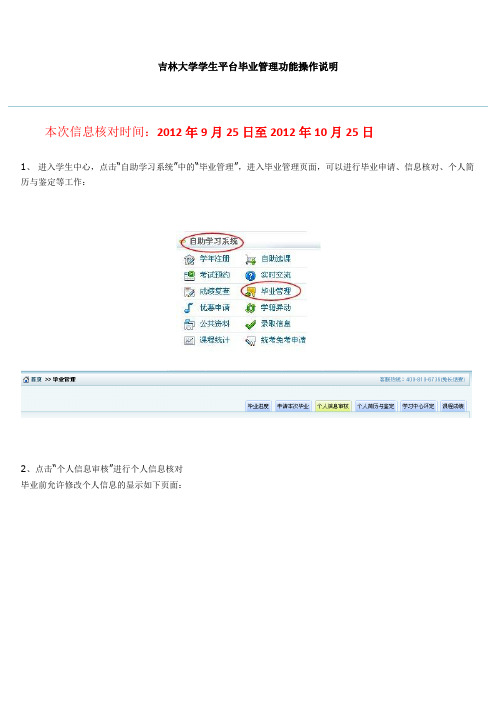
吉林大学学生平台毕业管理功能操作说明
本次信息核对时间:2012年9月25日至2012年10月25日
1、进入学生中心,点击“自助学习系统”中的“毕业管理”,进入毕业管理页面,可以进行毕业申请、信息核对、个人简历与鉴定等工作:
2、点击“个人信息审核”进行个人信息核对
毕业前允许修改个人信息的显示如下页面:
1)“姓名”、“性别”、“证件号码”、“出生日期”、“民族”信息如核对无误,请选择“正确”;
2)“姓名”、“性别”、“证件号码”、“出生日期”、“民族”信息如有误,请及时联系方舟自考相关站点老师。
3)完成以上步骤后请点击“保存”;
4)学生可在个人信息审核时间段内多次提交“个人信息审核”结果及修改非关键信息,一旦审核结束,将不允许再变更。
3、点击“个人简历与鉴定”进行自我鉴定:
点击“编辑”开始填写相关信息,如有多项内容需要填写,请点击“新增”,填写完成后,点击“保存”。
学生所填内容将直接引用形成毕业生登记表,入毕业档案,最后作为个人终身材料存入个人存档部门存档。
a)【家庭信息】:是指直系亲属(父母、爱人、子女)。
---暂时不写
b)【个人简历】:填写个人信息审核下面的工作单位,比如:
请注意:个人简历的信息一定要和个人信息审核里面的一致,不能冲突。
c)【个人评定】:主要填写学生在学习期间在思想政治品德、工作、学习表现情况等方面的表现。
学生填写时请注意语句通顺,不要有错别字,标点符号要使用要正确。
可直接上网搜索、复制。
广西壮族自治区南宁化工股份有限公司
广西南宁市江南区亭洪路石柱岭2路4号。
毕业设计(论文)教学管理系统操作指南11

毕业设计(论文)系统录入操作指南一、毕业设计(论文)指导教师资格审查学院教学管理人员登陆“实践教学”管理子系统进行教师资格审查,取消无指导资格或指导任务的教师。
(右键单击)步骤:进入子系统---实践管理—毕业设计(论文)管理---毕业设计(论文)教师资格审查—右键单击选择教师资格。
二、教师登陆系统进行论文题目申报。
步骤:教师登陆---毕业设计—教师申请题目—填写相关信息。
三、教师登陆系统下达任务,填写联系方式,等待学院对申报题目进行审核。
教师查询学院审核情况,学院打印立题审核表存档。
四、教学管理人员登陆子系统,安排毕业设计(论文)任务(由教师申报的题目,不需要进行任务安排,只需要核对信息),进行信息管理和题目管理,检查信息是否有误,完善相关信息。
五、学生选题学生登录正方系统,选择“毕业设计”、“学生选题”,学生可以点击查看教师情况和题目情况。
学生选题后,等待指导教师“录取”或“拒绝”确认。
教师需登录系统进行确认。
步骤:学生登陆---毕业设计---学生选题---点击“选择”按钮---教师确认录取或拒绝学生---学生查询录取情况。
选择错误可以取消重新选择。
教师确认:六、学生登录系统填写个人信息,联系方式务必填写,提交周志。
教师登录系统查看学生周志,进行审核和回复。
学生可以查看教师回复。
学生界面:教师界面:七、学生提交开题报告、外文翻译、毕业论文等材料。
教师批阅后学生查看修改。
步骤:学生:进入系统---毕业设计---毕业设计提交材料----浏览---填写内容--点击“上传”—点击“提交”。
教师:进入系统---毕业设计---学生管理—选择要查看的内容下载保存—审核—保存。
提示:审核通过后,“学生能否修改”栏选择“不能修改”。
八、成绩录入教师登陆系统---毕业设计---教师登陆成绩---选择题目—录入答辩成绩、答辩评语、总评成绩等,并保存、提交。
毕业设计(论文)课题申报录入工作的操作指南
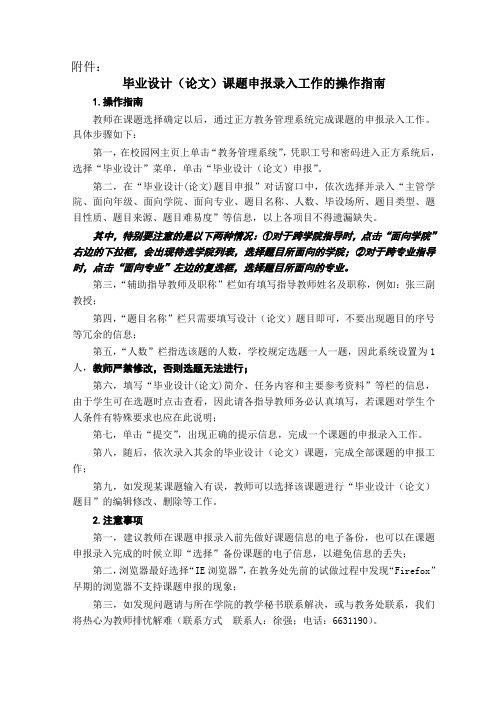
附件:毕业设计(论文)课题申报录入工作的操作指南1.操作指南教师在课题选择确定以后,通过正方教务管理系统完成课题的申报录入工作。
具体步骤如下:第一,在校园网主页上单击“教务管理系统”,凭职工号和密码进入正方系统后,选择“毕业设计”菜单,单击“毕业设计(论文)申报”。
第二,在“毕业设计(论文)题目申报”对话窗口中,依次选择并录入“主管学院、面向年级、面向学院、面向专业、题目名称、人数、毕设场所、题目类型、题目性质、题目来源、题目难易度”等信息,以上各项目不得遗漏缺失。
其中,特别要注意的是以下两种情况:①对于跨学院指导时,点击“面向学院”右边的下拉框,会出现待选学院列表,选择题目所面向的学院;②对于跨专业指导时,点击“面向专业”左边的复选框,选择题目所面向的专业。
第三,“辅助指导教师及职称”栏如有填写指导教师姓名及职称,例如:张三副教授;第四,“题目名称”栏只需要填写设计(论文)题目即可,不要出现题目的序号等冗余的信息;第五,“人数”栏指选该题的人数,学校规定选题一人一题,因此系统设置为1人,教师严禁修改,否则选题无法进行;第六,填写“毕业设计(论文)简介、任务内容和主要参考资料”等栏的信息,由于学生可在选题时点击查看,因此请各指导教师务必认真填写,若课题对学生个人条件有特殊要求也应在此说明;第七,单击“提交”,出现正确的提示信息,完成一个课题的申报录入工作。
第八,随后,依次录入其余的毕业设计(论文)课题,完成全部课题的申报工作;第九,如发现某课题输入有误,教师可以选择该课题进行“毕业设计(论文)题目”的编辑修改、删除等工作。
2.注意事项第一,建议教师在课题申报录入前先做好课题信息的电子备份,也可以在课题申报录入完成的时候立即“选择”备份课题的电子信息,以避免信息的丢失;第二,浏览器最好选择“IE浏览器”,在教务处先前的试做过程中发现“Firefox”早期的浏览器不支持课题申报的现象;第三,如发现问题请与所在学院的教学秘书联系解决,或与教务处联系,我们将热心为教师排忧解难(联系方式联系人:徐强;电话:6631190)。
大学毕业设计(论文)管理系统使用流程及说明【模板】
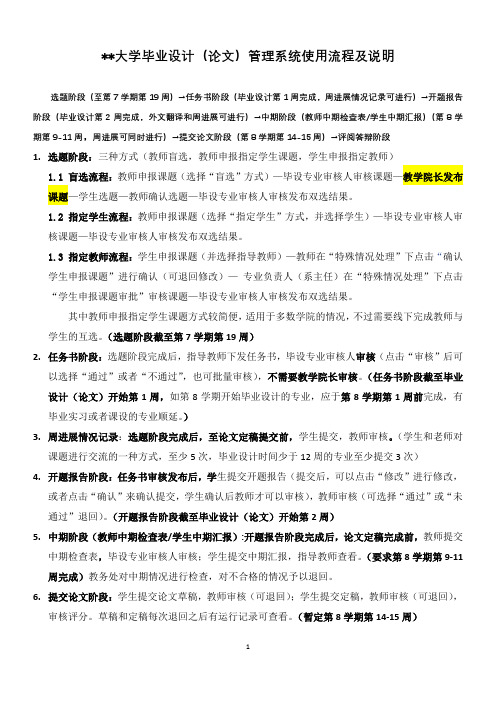
**大学毕业设计(论文)管理系统使用流程及说明选题阶段(至第7学期第19周)→任务书阶段(毕业设计第1周完成,周进展情况记录可进行)→开题报告阶段(毕业设计第2周完成,外文翻译和周进展可进行)→中期阶段(教师中期检查表/学生中期汇报)(第8学期第9-11周,周进展可同时进行)→提交论文阶段(第8学期第14-15周)→评阅答辩阶段1.选题阶段:三种方式(教师盲选,教师申报指定学生课题,学生申报指定教师)1.1 盲选流程:教师申报课题(选择“盲选”方式)—毕设专业审核人审核课题—教学院长发布课题—学生选题—教师确认选题—毕设专业审核人审核发布双选结果。
1.2 指定学生流程:教师申报课题(选择“指定学生”方式,并选择学生)—毕设专业审核人审核课题—毕设专业审核人审核发布双选结果。
1.3 指定教师流程:学生申报课题(并选择指导教师)—教师在“特殊情况处理”下点击“确认学生申报课题”进行确认(可退回修改)—专业负责人(系主任)在“特殊情况处理”下点击“学生申报课题审批”审核课题—毕设专业审核人审核发布双选结果。
其中教师申报指定学生课题方式较简便,适用于多数学院的情况,不过需要线下完成教师与学生的互选。
(选题阶段截至第7学期第19周)2.任务书阶段:选题阶段完成后,指导教师下发任务书,毕设专业审核人审核(点击“审核”后可以选择“通过”或者“不通过”,也可批量审核),不需要教学院长审核。
(任务书阶段截至毕业设计(论文)开始第1周,如第8学期开始毕业设计的专业,应于第8学期第1周前完成,有毕业实习或者课设的专业顺延。
)3.周进展情况记录:选题阶段完成后,至论文定稿提交前,学生提交,教师审核。
(学生和老师对课题进行交流的一种方式,至少5次,毕业设计时间少于12周的专业至少提交3次)4.开题报告阶段:任务书审核发布后,学生提交开题报告(提交后,可以点击“修改”进行修改,或者点击“确认”来确认提交,学生确认后教师才可以审核),教师审核(可选择“通过”或“未通过”退回)。
- 1、下载文档前请自行甄别文档内容的完整性,平台不提供额外的编辑、内容补充、找答案等附加服务。
- 2、"仅部分预览"的文档,不可在线预览部分如存在完整性等问题,可反馈申请退款(可完整预览的文档不适用该条件!)。
- 3、如文档侵犯您的权益,请联系客服反馈,我们会尽快为您处理(人工客服工作时间:9:00-18:30)。
吉林大学实践教学管理系统毕业论文模块
法学院操作流程(教师版)
一、系统网址:
二、账号密码:初始账号密码均为教师工号
三、操作流程
1.教师录入题目信息及上传论证书
位置:实践教学运行 -- 毕业论文管理 -- 教师出题
1)点击‘录入’按钮,增加改论文题目,表中的信息必须填写完整(合作导师、教师联系电话与教师简介可以不填)。
2)输入要查询题目的相关信息,点击‘查询’按钮,即可查询相关论文题目记录。
3)选择需要修改的题目,点击‘编辑’按钮,可以修改论文题目信息。
4)选择一条记录,点击上传论证书,选择本地文件,上传题目论证书(附件一)。
5)在录入、编辑、上传论文题目记录后,需点击‘提交’按钮,将新增或修改的记录提交给组长进行审核。
2.组长审核题目
位置:实践教学运行 -- 毕业论文管理 -- 组长审核题目
1)组长选择相关信息后点击‘查询’按钮,即可查询教师已经录入的题目。
2)选择一条记录,点选‘审核’按钮,审核该题目或任务书是否通过。
3)至少选择一条记录,点击‘批量通过’(或‘批量否决’)按钮,则被选记录通过(或没有通过)审核。
3.教师审核学生选题申请
※该步骤在学生申请选题完成后进行
位置:实践教学运行 -- 毕业论文管理 -- 学生选题管理
1)点击‘查询’按钮,查看学生的选题申请。
2)点击需要审核的搜索结果,再点击审核按钮,进行审核。
4.教师发布任务书
位置:实践教学运行 -- 毕业论文管理 -- 任务书及开题报告 -- 任务书
1)选择一条题目记录,点击上传任务书,为该题目上传任务书(附件二)。
2)选择已经上传任务书的题目,点击发布,发布该任务书。
5.教师审核学生开题报告
※该步骤在学生上传开题报告后进行
位置:实践教学运行 -- 毕业论文管理 -- 任务书及开题报告 -- 开题报告1)输入要查询开题报告的相关信息,点击‘查询’按钮,即可查询相关开题报告记录。
2)选择一条记录,点击下载开题报告,查看学生提交的开题报告。
3)选择要审核的开题报告,点击批准或否决进行审核。
6.教师审核学生中期检查报告
※该步骤在学生提交中期检查报告后进行
位置:实践教学运行 -- 毕业论文管理 -- 中期检查管理
1)输入要查询中期检查的相关信息,点击‘查询’按钮,即可查询相关中期检查记录。
2)选择待审核的中期检查,点击‘审核’按钮,进行审核。
7.教师审查学生答辩资格
※该步骤在学生提交答辩申请后进行
位置:实践教学运行 -- 毕业论文管理 -- 答辩资格审查
1)选择一条记录,可以下载学生上传的毕业论文电子版。
2)选择一条记录,点击审核答辩申请,批准或否决该选做学生的答辩申请。
3)选择一条记录,点击录入教师评语,教师可以针对该答辩申请录入评语。
注一:各阶段状态说明
1.选题阶段:教师录入题目后,题目状态为“录入”;教师将题目提交给组长审核,题目状态为“预备”;组长审核通过后,题目状态为“确认”,组长否决后,状态为“否认”;教师通过学生的申请后,题目状态为“活动”,教师否决后,状态为“拒绝”。
2.教师录入任务书后,状态为“录入”,提交之后,状态为“活动”。
注二:附件
附件一:吉林大学本科毕业论文课题论证书
附件二:吉林大学本科毕业论文任务书
附件三:吉林大学本科毕业论文开题报告
附件四:吉林大学本科毕业论文中期自查表
附件五:吉林大学本科毕业论文答辩资格审查表
附件六:吉林大学本科毕业论文答辩记录。
